
Όπως ήταν, δεν κάνατε έκκληση με το λειτουργικό σας σύστημα, θα εξακολουθήσει να είναι αργά ή αργά τη στιγμή που πρέπει να το εγκαταστήσετε ξανά. Συχνά, οι χρήστες καταφεύγουν στη βοήθεια της επίσημης χρησιμότητας εργαλείων δημιουργίας μέσων ενημέρωσης. Αλλά τι γίνεται αν το συγκεκριμένο λογισμικό αρνείται να αναγνωρίσει τη μονάδα flash στα Windows 10; Πρόκειται για αυτό που θα πούμε σε αυτό το άρθρο.
Επιλογές διόρθωσης σφαλμάτων "Δεν είναι δυνατή η εύρεση μιας μονάδας USB"
Πριν εφαρμόσετε τις μεθόδους που περιγράφονται παρακάτω, συνιστούμε έντονα να προσπαθήσετε εναλλακτικά να συνδέσετε μια μονάδα USB σε όλες τις υποδοχές του υπολογιστή ή του φορητού υπολογιστή σας. Είναι αδύνατο να αποκλείσει την πιθανότητα ότι όλα δεν είναι λογισμικά, αλλά η ίδια η συσκευή. Εάν το αποτέλεσμα της δοκιμής είναι πάντα το ίδιο όπως υποδεικνύεται στην παρακάτω εικόνα, στη συνέχεια χρησιμοποιήστε μία από τις αποφάσεις που περιγράφονται παρακάτω. Αμέσως τραβήξτε την προσοχή σας στο γεγονός ότι εκφράσαμε μόνο δύο γενικές επιλογές διόρθωσης σφάλματος. Γράφοντας για όλα τα μη τυποποιημένα προβλήματα στα σχόλια.

Μέθοδος 1: Μορφοποίηση USB-Drive
Στο πρώτο από όλα, στην περίπτωση που τα εργαλεία δημιουργίας πολυμέσων δεν βλέπουν τη μονάδα flash, θα πρέπει να προσπαθήσετε να το διαμορφώσετε. Κάντε το πολύ εύκολο:
- Ανοίξτε το παράθυρο του υπολογιστή μου. Στη λίστα των μονάδων δίσκου, βρείτε μια μονάδα flash USB και κάντε κλικ στο δεξιό κουμπί του ποντικιού του ονόματος. Στο μενού που εμφανίζεται, κάντε κλικ στη γραμμή "Μορφή ...".
- Στη συνέχεια θα εμφανιστεί ένα μικρό παράθυρο με παράμετροι μορφοποίησης. Βεβαιωθείτε ότι η στήλη "Σύστημα αρχείων" επιλέξει "FAT32" και το "Standard Sife Cluster" έχει οριστεί στο παρακάτω πλαίσιο. Επιπλέον, συνιστούμε τον καθαρισμό του πλαισίου δίπλα στην επιλογή "Γρήγορη μορφοποίηση (Καθαρισμός πίνακα περιεχομένων)". Ως αποτέλεσμα, η διαδικασία μορφοποίησης θα διαρκέσει λίγο περισσότερο, αλλά η μονάδα θα καθαριστεί πιο προσεκτικά.
- Παραμένει μόνο για να κάνετε κλικ στο κουμπί "Έναρξη" στο κάτω μέρος του παραθύρου, επιβεβαιώστε την ζητούμενη λειτουργία και, στη συνέχεια, περιμένετε μέχρι να ολοκληρωθεί η μορφοποίηση.
- Μετά από κάποιο χρονικό διάστημα, στην οθόνη εμφανίζεται ένα μήνυμα στο επιτυχημένο άκρο της λειτουργίας. Κλείστε το και προσπαθήστε να ξεκινήσετε ξανά το πρόγραμμα Media Creation Tools. Στις περισσότερες περιπτώσεις, μετά τους χειρισμούς του φλας, η μονάδα flash καθορίζεται σωστά.

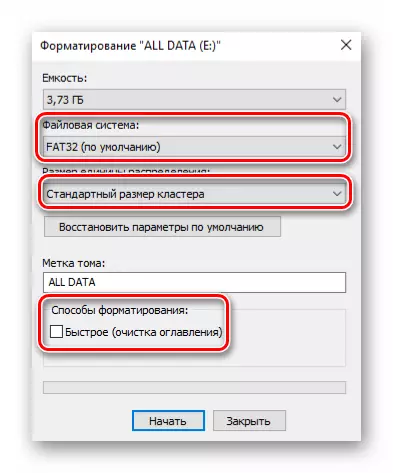

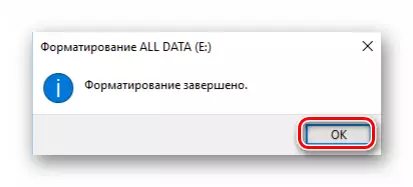
Εάν οι ενέργειες που περιγράφονται παραπάνω δεν σας βοήθησαν, αξίζει να δοκιμάσετε μια άλλη μέθοδο.
Μέθοδος 2: Χρησιμοποιώντας μια άλλη έκδοση του
Όπως μπορεί να δει από το όνομα, αυτή η έκδοση της επίλυσης του προβλήματος είναι εξαιρετικά απλή. Το γεγονός είναι ότι το πρόγραμμα εργαλείων δημιουργίας μέσων ενημέρωσης, όπως κάθε άλλο λογισμικό, παράγεται σε διάφορες εκδόσεις. Είναι πιθανό η έκδοση που χρησιμοποιείτε απλά να έρχεται σε σύγκρουση με το λειτουργικό σύστημα ή μια μονάδα USB. Σε αυτή την περίπτωση, αρκεί να κατεβάσετε μόνο μια άλλη κατανομή από το Διαδίκτυο. Ο αριθμός συναρμολόγησης εμφανίζεται συνήθως στο όνομα του ίδιου του αρχείου. Η παρακάτω εικόνα δείχνει ότι σε αυτή την περίπτωση 1809..

Η πολυπλοκότητα αυτής της μεθόδου είναι ότι μόνο η πιο πρόσφατη έκδοση του προγράμματος καθορίζεται στην επίσημη ιστοσελίδα της Microsoft, οπότε θα πρέπει να αναζητήσουν τοποθεσίες τρίτων. Αυτό σημαίνει ότι πρέπει να είστε εξαιρετικά προσεκτικοί, να μην κατεβάζετε ιούς στον υπολογιστή. Ευτυχώς, υπάρχουν ειδικές έγκυρες ηλεκτρονικές υπηρεσίες που μπορούν να ελέγξουν αμέσως τα αρχεία που μπορείτε να κατεβάσετε για κακόβουλα βοηθητικά προγράμματα. Έχουμε ήδη γράψει για τους πρώτους πέντε από τους καλύτερους πόρους.
Διαβάστε περισσότερα: Σε απευθείας σύνδεση συστήματα ελέγχου, αρχεία και συνδέσμους σε ιούς
Στο 90% των περιπτώσεων, η χρήση άλλης έκδοσης εργαλείων δημιουργίας μέσων ενημέρωσης βοηθά στην επίλυση του προβλήματος με μονάδα δίσκου USB.
Σε αυτό, το άρθρο μας έληξε. Ως συμπέρασμα, θα ήθελα να σας υπενθυμίσω ότι μπορείτε να δημιουργήσετε μονάδες εκκίνησης όχι μόνο με τη βοήθεια της χρησιμότητας που καθορίζονται στο άρθρο - εάν είναι απαραίτητο, μπορείτε πάντα να καταφεύγετε σε βοήθεια τρίτου μέρους.
Διαβάστε περισσότερα: Προγράμματα για τη δημιουργία μιας μονάδας φλας φόρτωσης
